So setzen Sie ein Bild in Google Slides auf den Standardzustand zurück
Es ist selten, dass Sie ein Bild haben, das Sie in einer Präsentation verwenden möchten, für die keine Bearbeitung erforderlich ist. Sie können in Programmen wie Photoshop viele erweiterte Bildbearbeitungen durchführen, aber Sie können auch viele gängige Änderungen in Anwendungen wie Google Slides vornehmen.
Möglicherweise führen Sie jedoch so viele Änderungen an einem Bild durch, dass es nicht mehr den Anforderungen Ihrer Präsentation entspricht, und Sie ziehen es möglicherweise vor, das Bild einfach zurückzusetzen und von vorne zu beginnen. Glücklicherweise verfügt Google Slides über eine Option, mit der Sie dies schnell erledigen können. So sparen Sie sich den Aufwand, jede Änderung, die Sie am Bild vorgenommen haben, seit Sie es der Folie hinzugefügt haben, einzeln rückgängig zu machen.
So setzen Sie ein Bild in Google Slides zurück
Die Schritte in diesem Artikel wurden in der Desktop-Version von Google Chrome ausgeführt. In diesem Handbuch wird davon ausgegangen, dass Sie auf einer Ihrer Folien ein Bild haben, das Sie geändert haben, und dass Sie alle diese Änderungen rückgängig machen möchten. Durch Ausführen dieser Schritte wird der Standardzustand des Bilds wiederhergestellt, abzüglich aller Änderungen, die Sie seit dem Hinzufügen zur Folie vorgenommen haben.
Schritt 1: Melden Sie sich bei Google Drive an und öffnen Sie die Präsentation mit dem Bild, das Sie zurücksetzen möchten.
Schritt 2: Wählen Sie die Folie aus der Liste auf der linken Seite des Fensters aus.

Schritt 3: Klicken Sie auf das Bild, um es auszuwählen.
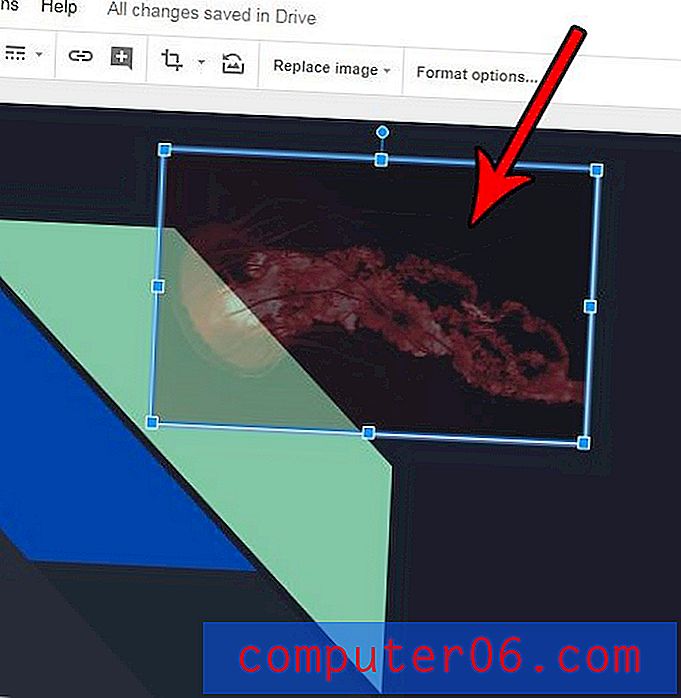
Schritt 4: Klicken Sie mit der rechten Maustaste auf das ausgewählte Bild und wählen Sie dann die Option Bild zurücksetzen.
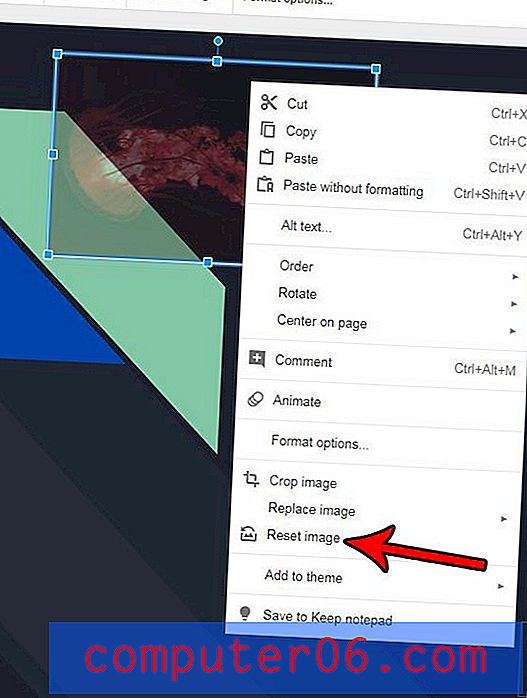
Wenn Sie Google Slides ein Bild hinzugefügt und einige Anpassungen vorgenommen haben, sind Sie möglicherweise bereits mit einigen Tools vertraut, mit denen Sie Bilder in Ihren Präsentationen bearbeiten können. Erfahren Sie jedoch, wie Sie einem Bild in Google Slides einen Schlagschatten hinzufügen und einige der erweiterten Bildbearbeitungsfunktionen der Anwendung kennenlernen.



